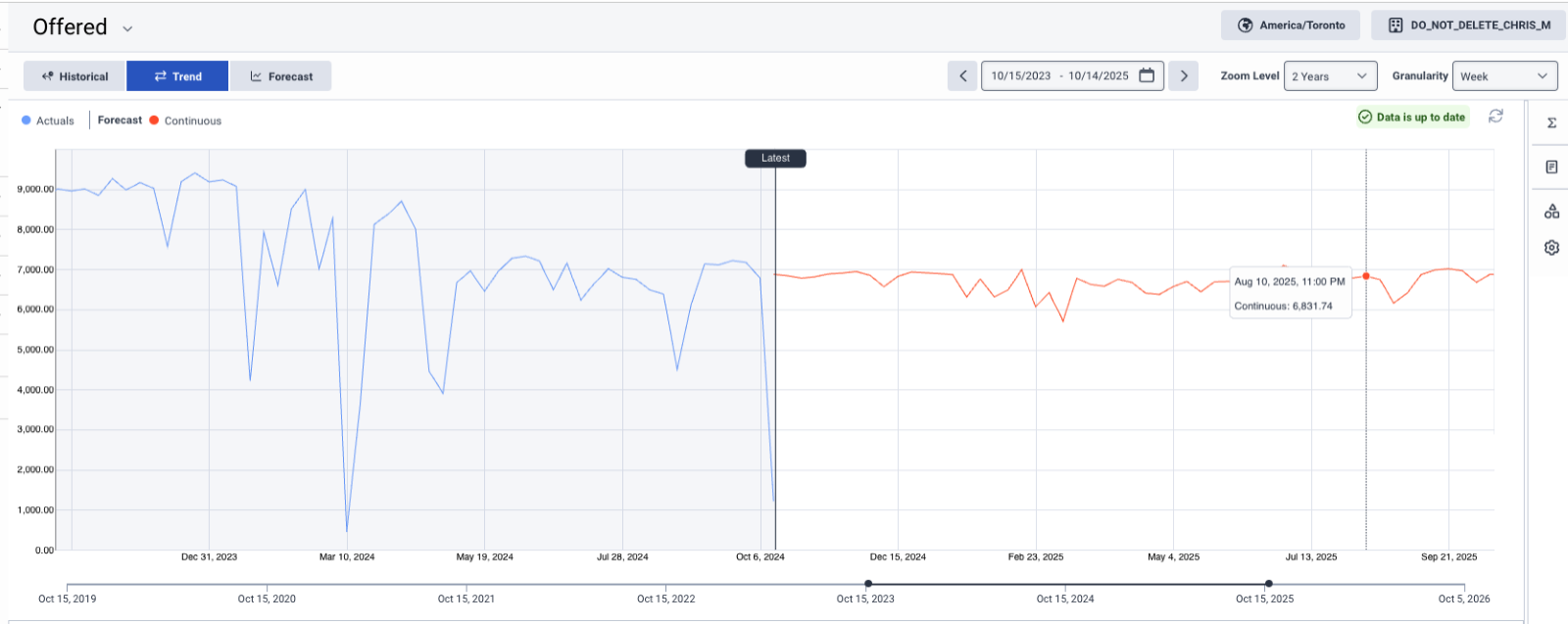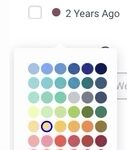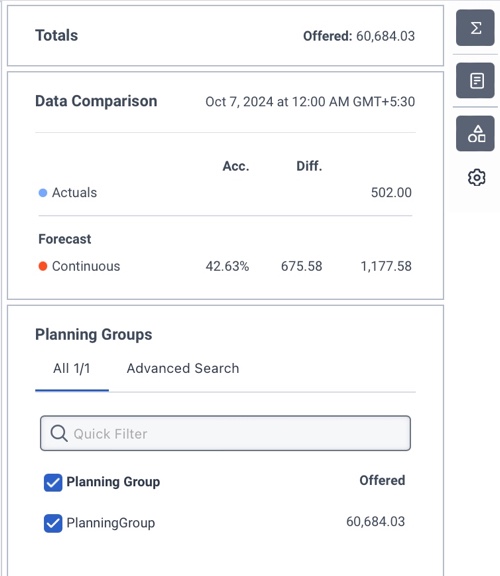メイン予測ページをナビゲートする
- Genesys Cloud CX 3、Genesys Cloud CX 4、Genesys Cloud CX 3 Digital、Genesys Cloud CX 1 WEM Add-on II、Genesys Cloud CX 2 WEM Add-on I、またはGenesys Cloud EXライセンス
- 以下の権限
- Workforce Management > mainForecast > All
- Workforce Management > mainForecast > View
- 人材管理>企画グループ>ビュー
- Analytics> conversationsAggregate> View
- Routing > Queue > View
メイン予測ビューには以下が表示されます実際と予測集計交流データ。 ふ予測欠点テイン 2年(104週間)データそして実績含むのためにまで5年(261週間)のデータ。 dのataには以下が含まれます提供されたそして平均処理時間。 データが整理されているによる計画グループそしてできるフィルタリングされるメトリック、日付、そして計画グループ。
メイン予測ビュー次のセクションがあります:
画像をクリックして拡大します。
| オプション | 説明 | ||||||||||||
|---|---|---|---|---|---|---|---|---|---|---|---|---|---|
| メイン予測指標セレクター |
メイン予測ビューには、一度に 1 つのメトリックが表示されます。メイン予測ページの左上隅にあるメトリック セレクター ドロップダウン リストを使用して、提供済みメトリックと平均処理時間メトリックを切り替えます。デフォルトでは、提供されたメトリックが表示されます。 |
||||||||||||
| タイムゾーンセレクター |
右上隅のドロップダウンリストからタイムゾーンを選択します。このフィールドには、デフォルトでビジネス ユニットのタイム ゾーンの予測が表示されます。 |
||||||||||||
| ビジネスユニットセレクター |
右上隅のビジネス ユニット セレクターから特定のビジネス ユニットを選択して、そのデータにアクセスします。 |
||||||||||||
| 主な予測ビュー |
主な予測ビューには以下が含まれます。
|
||||||||||||
| 日付範囲セレクター |
フィルターデータ特定の日付範囲。さらに、マウスをホバーすると、ビジネス ユニットのタイム ゾーンが表示され、タイム ゾーンの詳細が表示されます。 |
||||||||||||
| ズームレベルセレクター |
コントロールの範囲の表示したいデータにグラフ。事前に設定されたさまざまなズームレベルを使用して、グラフ。 Tズームレベル影響予測チャートに表示される粒度と、ズーム レベルが事前定義されたオプションと一致しない場合は空白になります。チャートを拡大・縮小するには、 Ctrlとマウスのスクロールホイール(Windows)とcommand + (Mac)。 |
||||||||||||
| 粒度セレクター |
コントロール粒度表示したいデータの。次の表は、ズームレベルごとにサポートされる粒度:
メイン予測ページは以下をサポートします:
|
画像をクリックして拡大します。
これセクションでは、次の 2 つのカテゴリから最大 2 つの追加データセットを選択できます。
画像をクリックして拡大します。
メイン予測ビューの右側には、いくつかのウィジェットが表示され、追加情報およびオプション。
| Widget | 説明 |
|---|---|
| 合計ウィジェット |
選択した日付範囲に基づいて、選択したメトリックの予測合計を表示します。 |
| データ比較ウィジェット |
グラフの上にマウスを置くとグラフの値が表示されます。継続的な予測、実績、および選択した追加のデータセットなどの詳細を表示します。 ウィジェットには、デフォルトのデータ ポイントに対応するデータが表示されます。選択した日付範囲に基づいて最新が表示されない場合は、デフォルトのデータ ポイントは最新またはグラフの中央になります。指定されたデータ ポイントに対して予測と実績の両方が利用可能な場合、比較ウィジェットには差異や精度などの比較分析データが含まれます。 |
| 計画グループウィジェット |
選択計画グループにフィルターデータ。クイック フィルターを使用して、名前に基づいて計画グループを検索します。詳細検索オプションを使用して、メディア タイプ、キュー、言語、スキルに基づいて計画グループを検索します。 メモ: 要員管理は、予測とスケジューリングのために、インバウンドボイス、チャット、コールバック、メッセージ、およびEメールメディアタイプをサポートします。 スケジュールされたコールバック、スケジュールされていないコールバック、およびACDボイスメールメディアタイプは、予測とスケジュールでコールバックとして表示されます。
|
| 表示オプションウィジェット |
次のオプションを使用して、メイン予測ビューをデフォルトにリセットします。
|